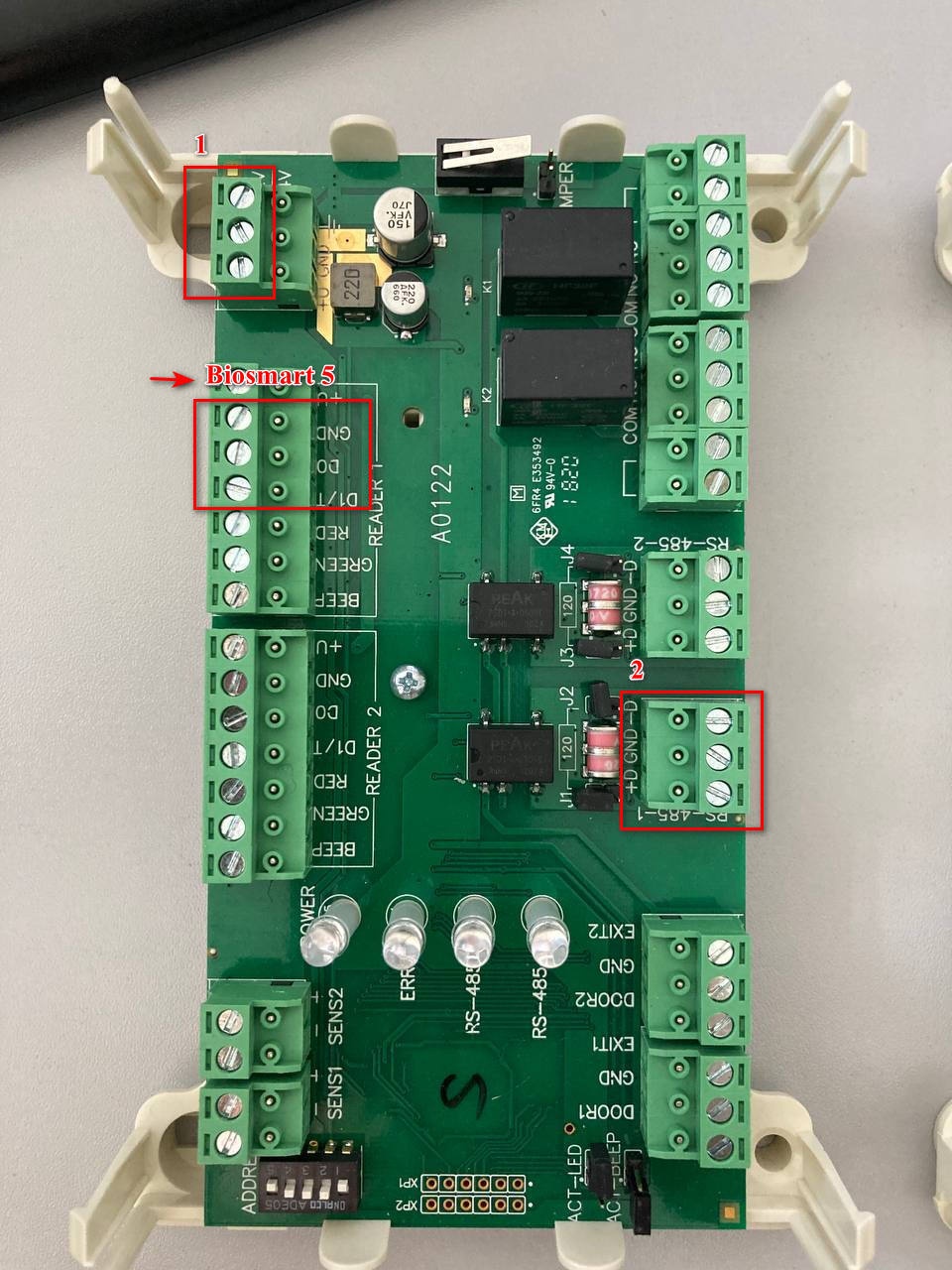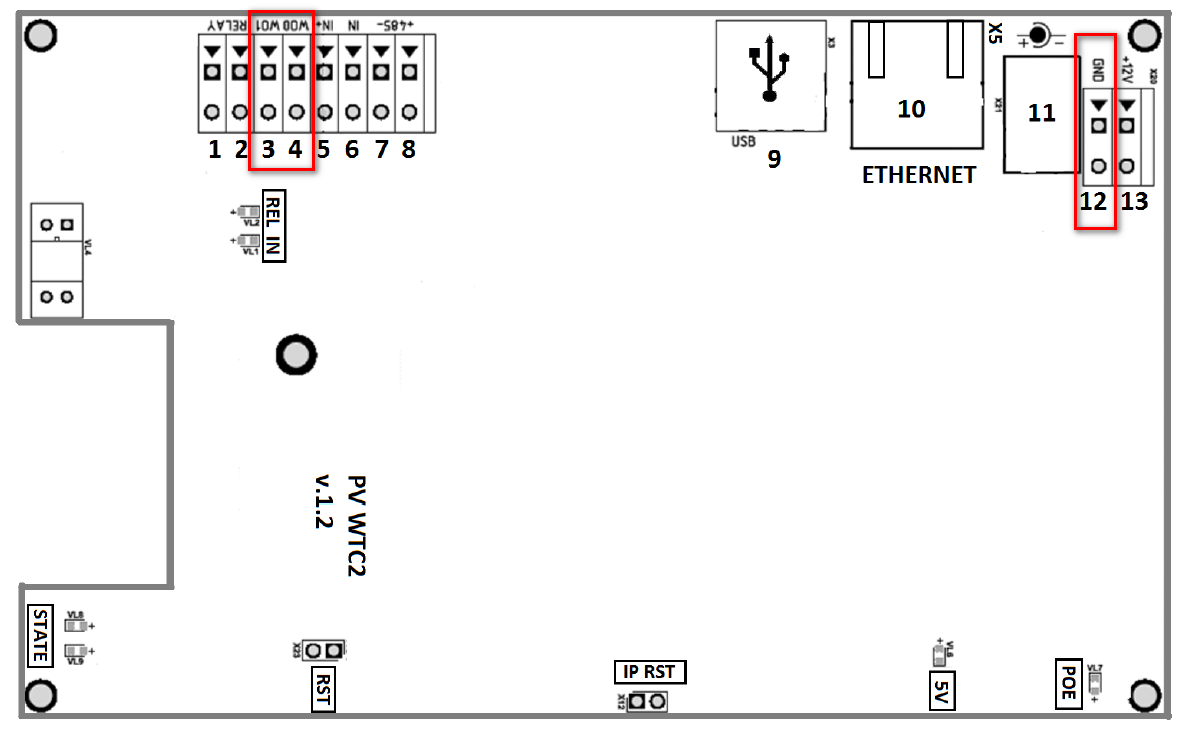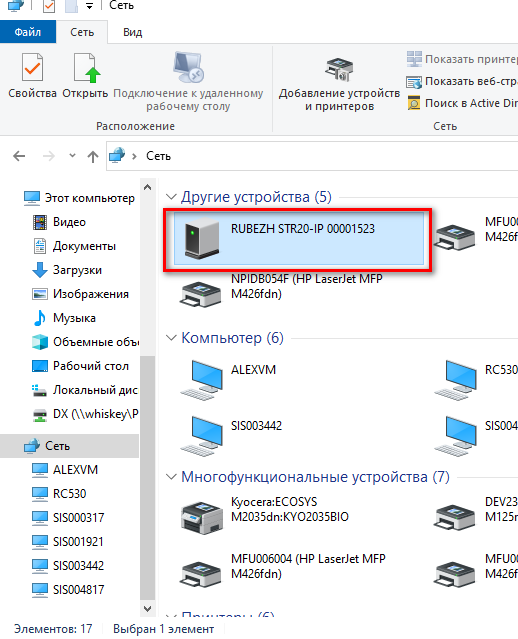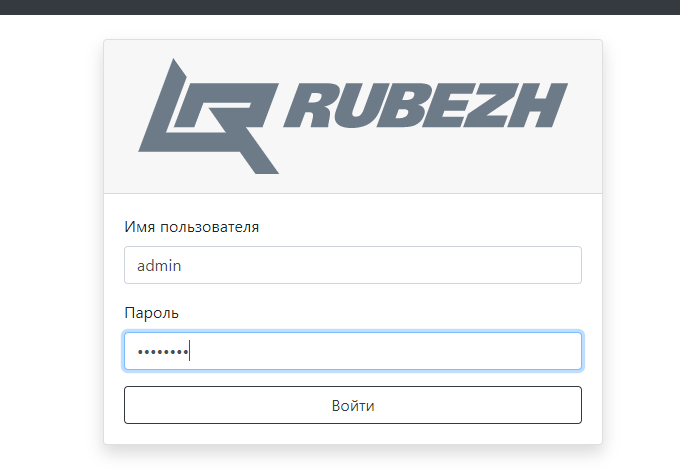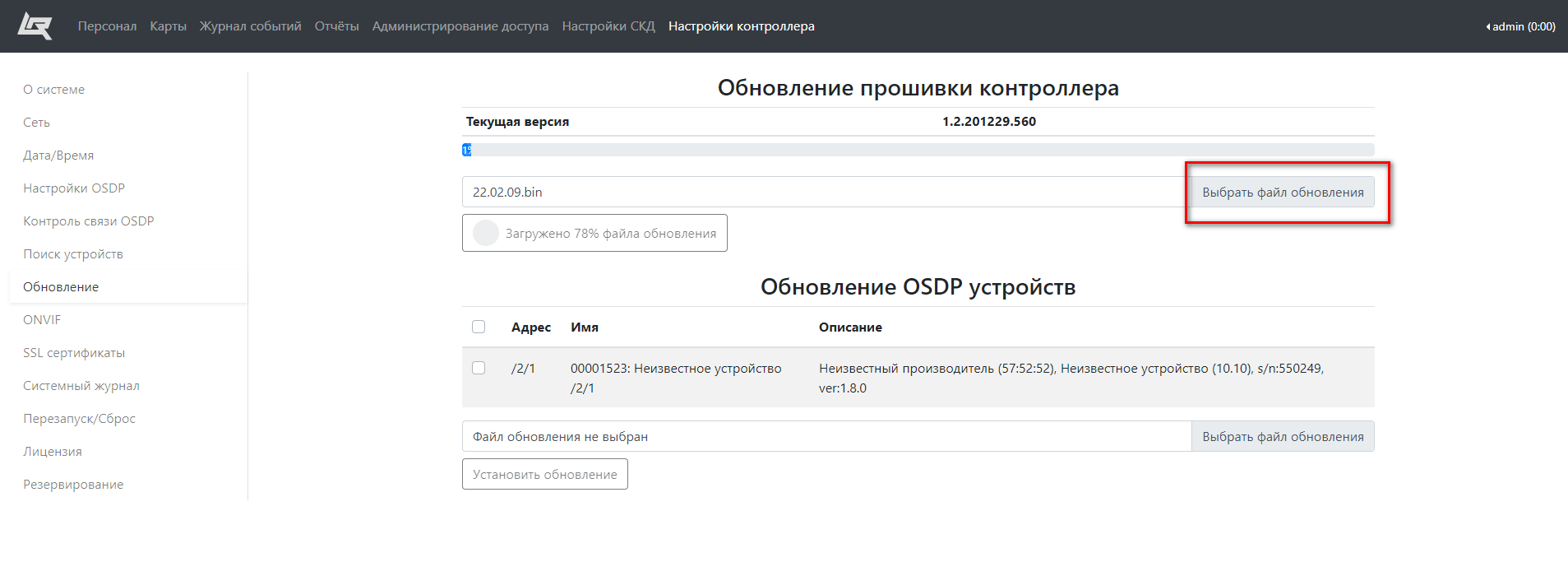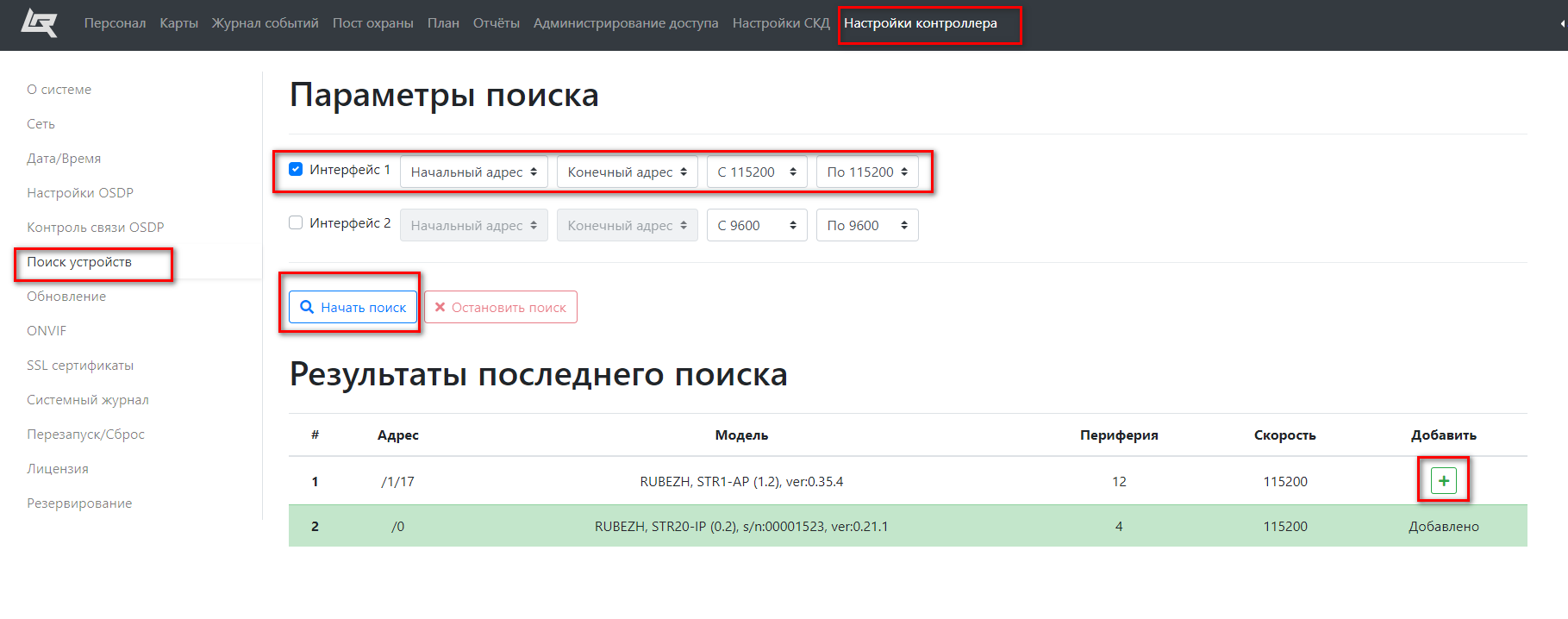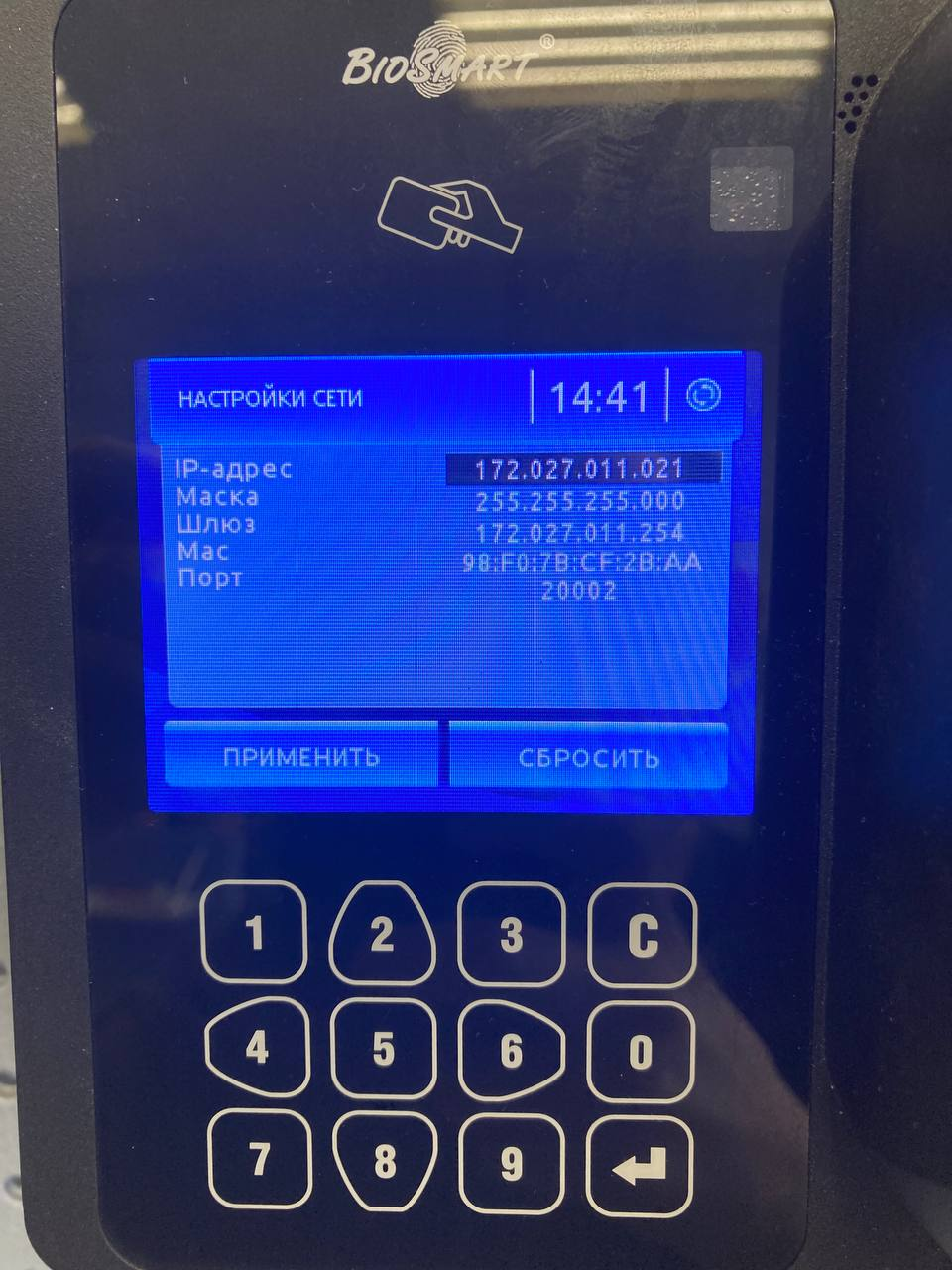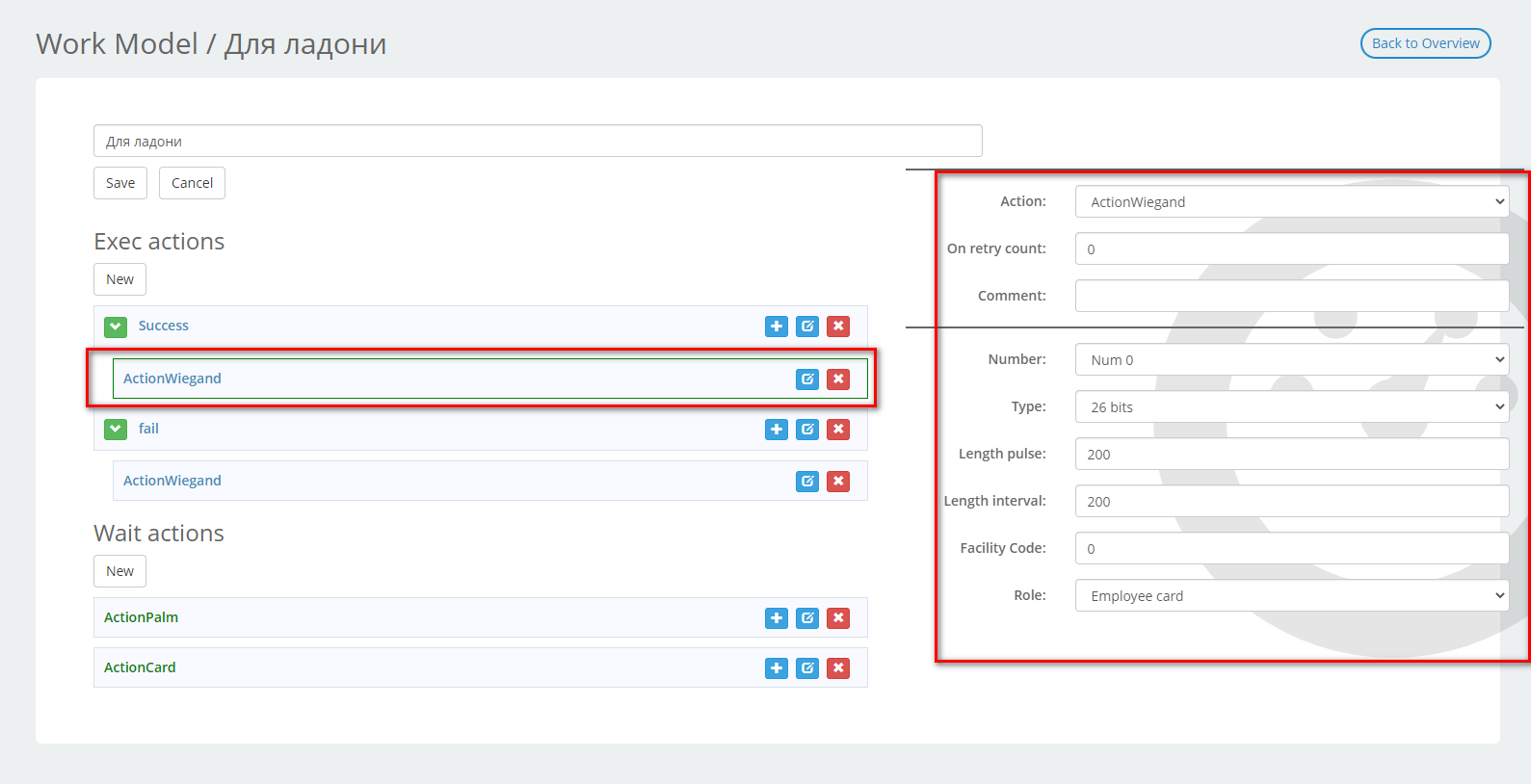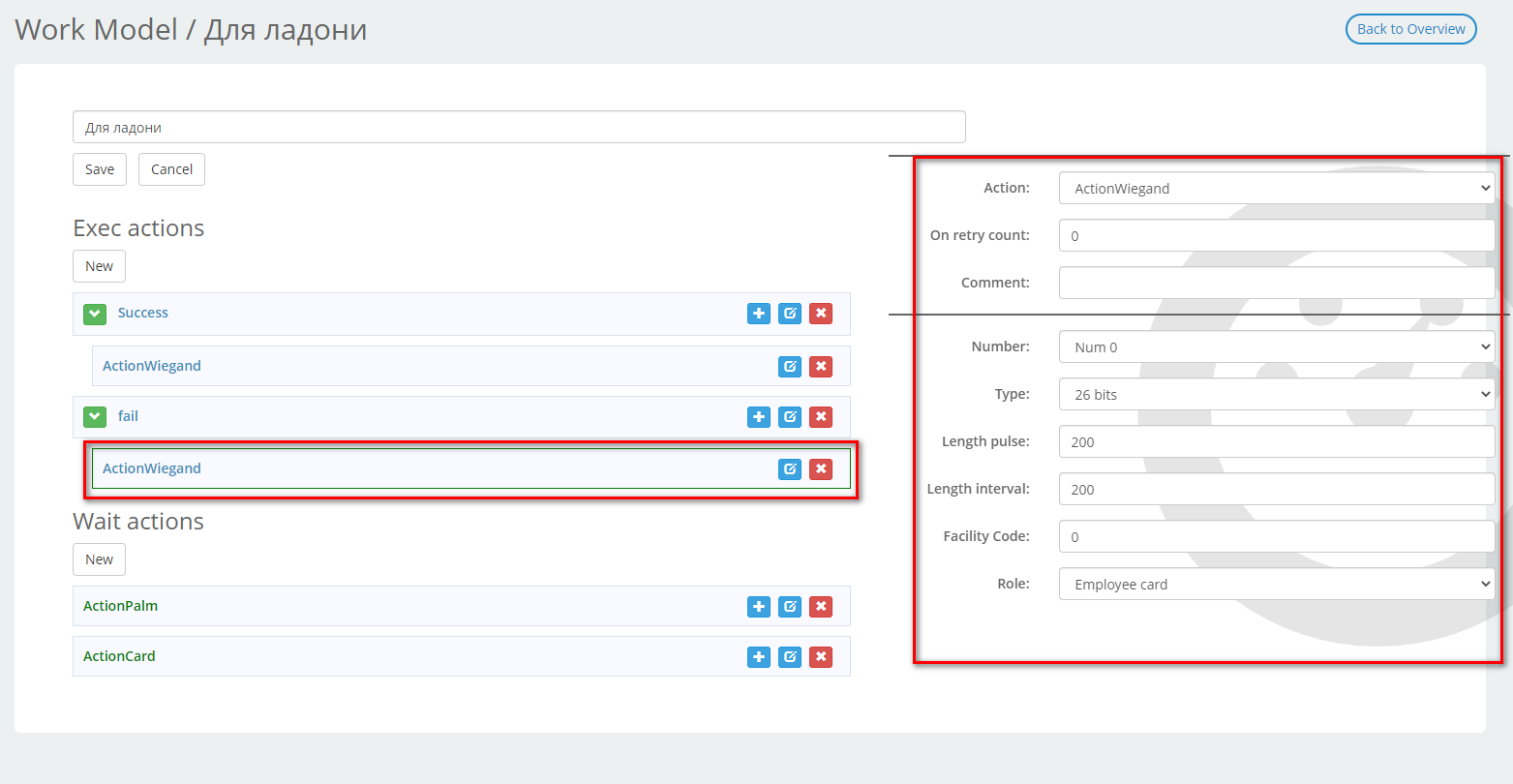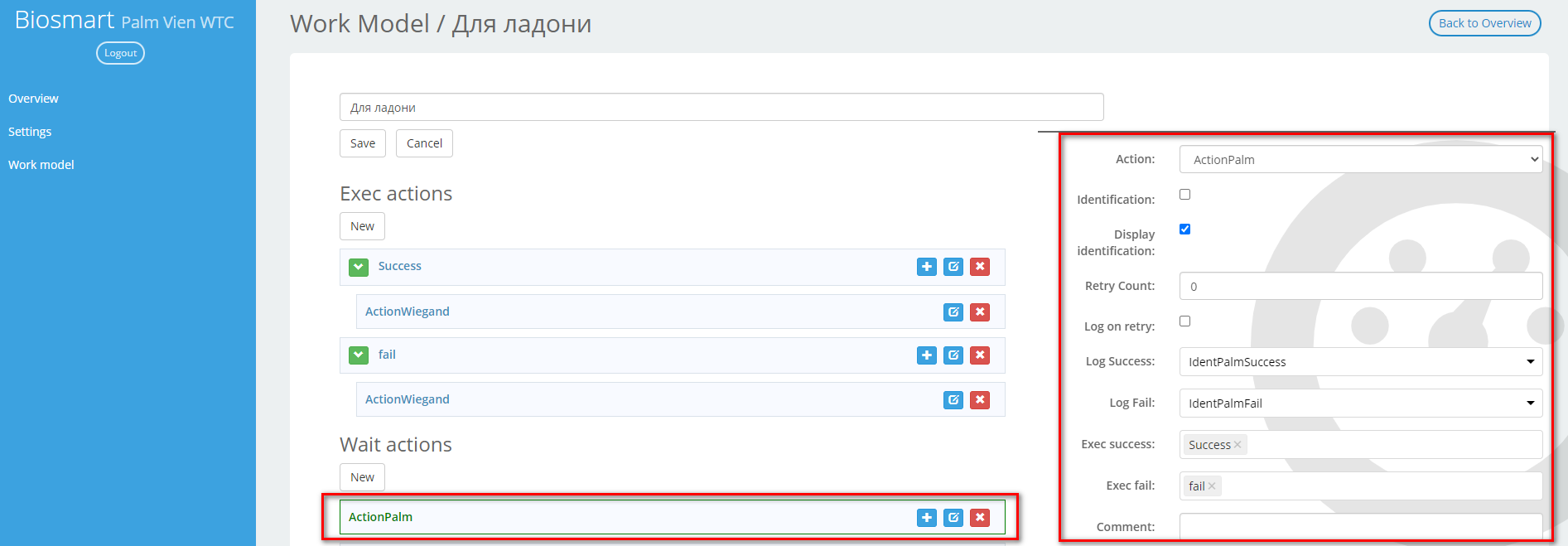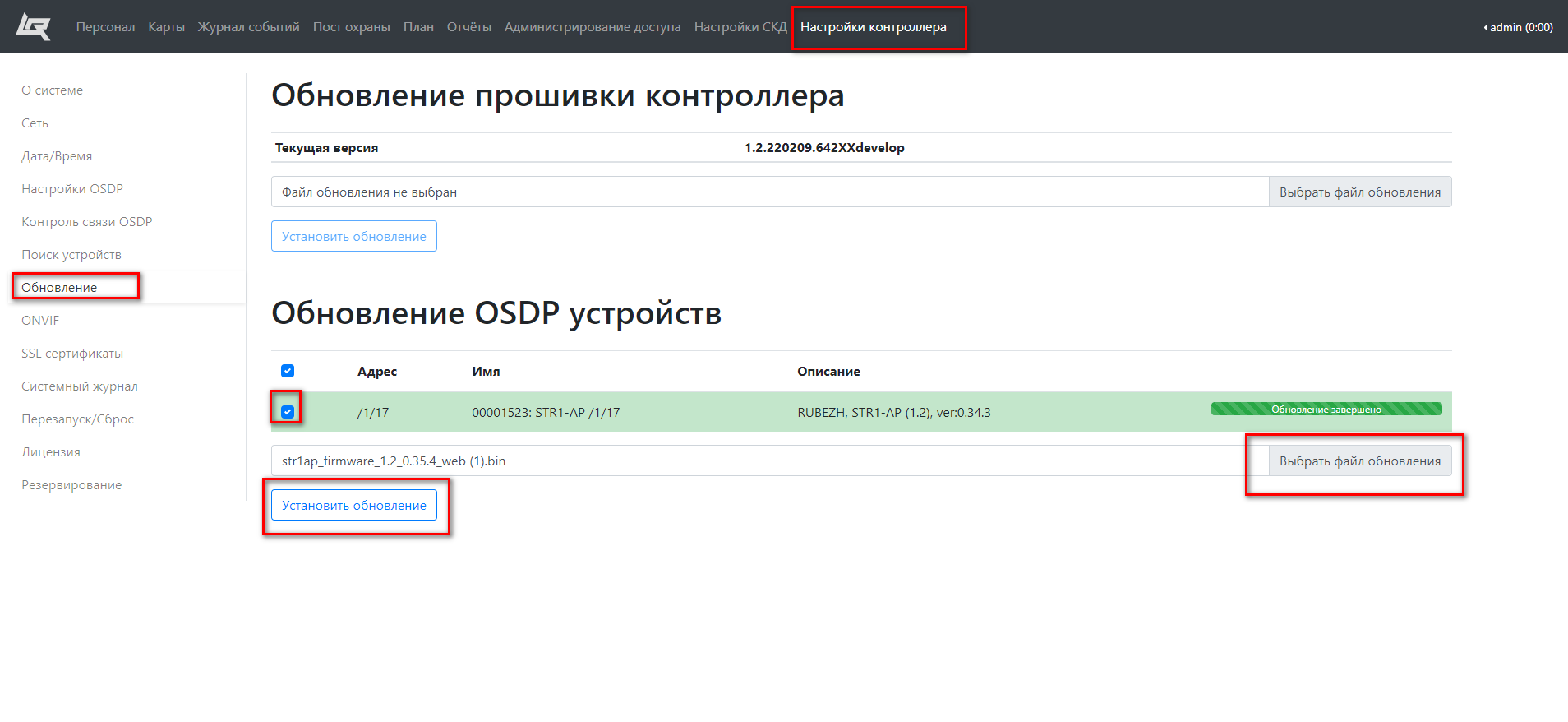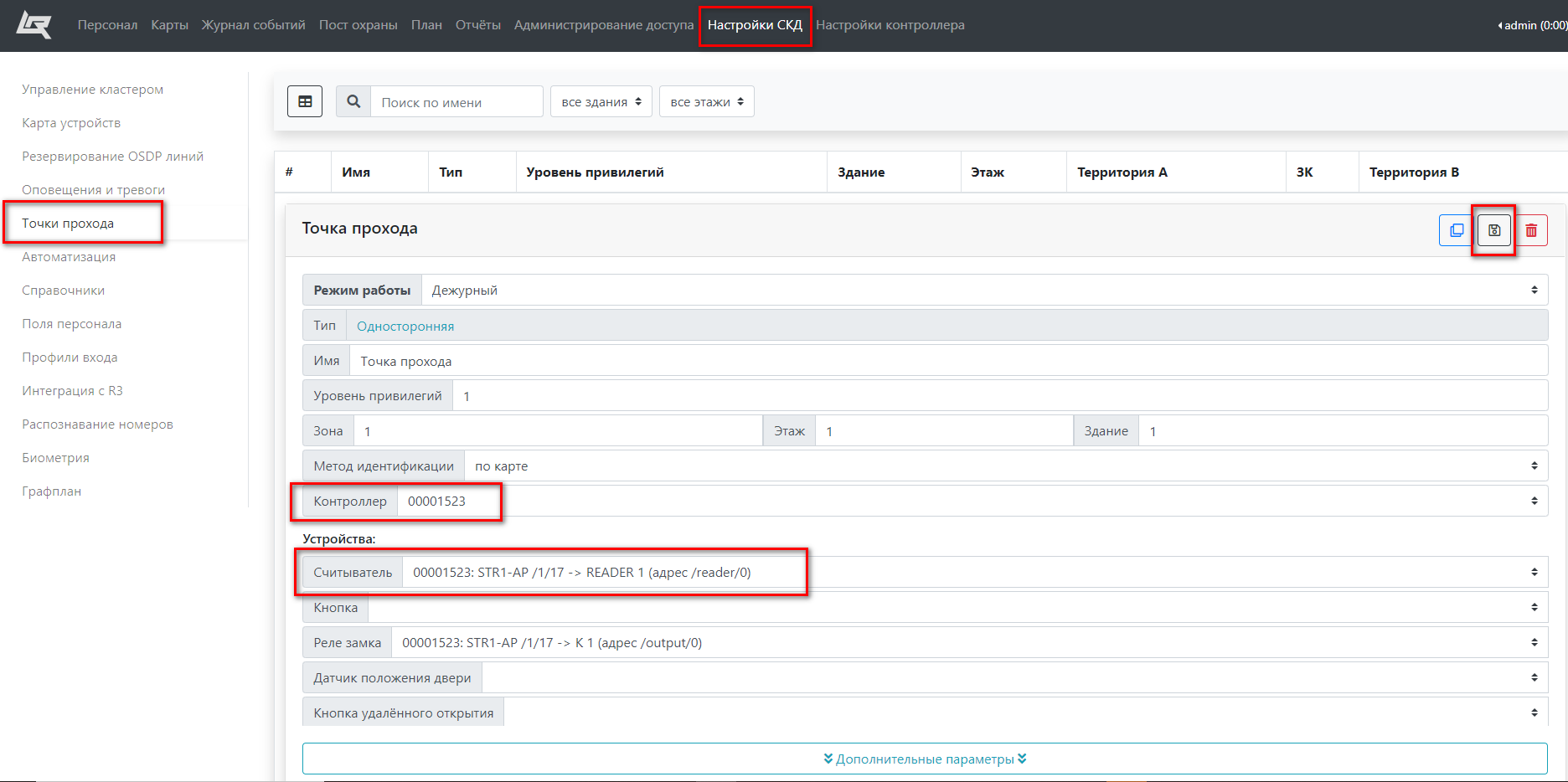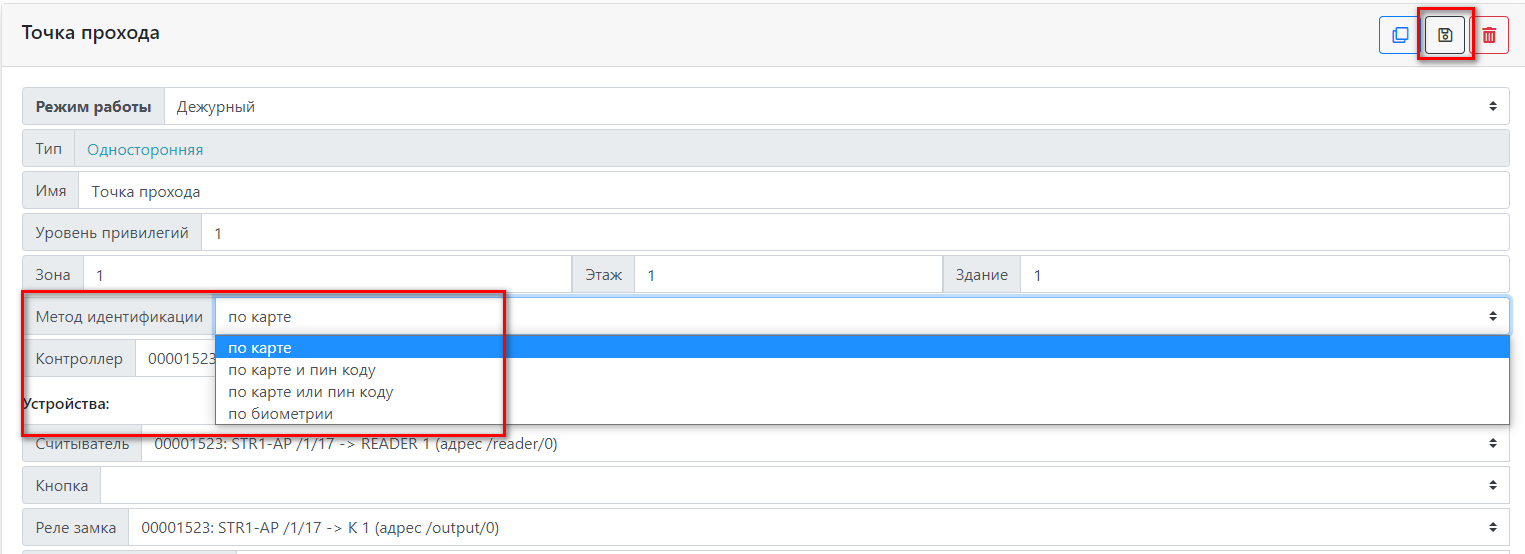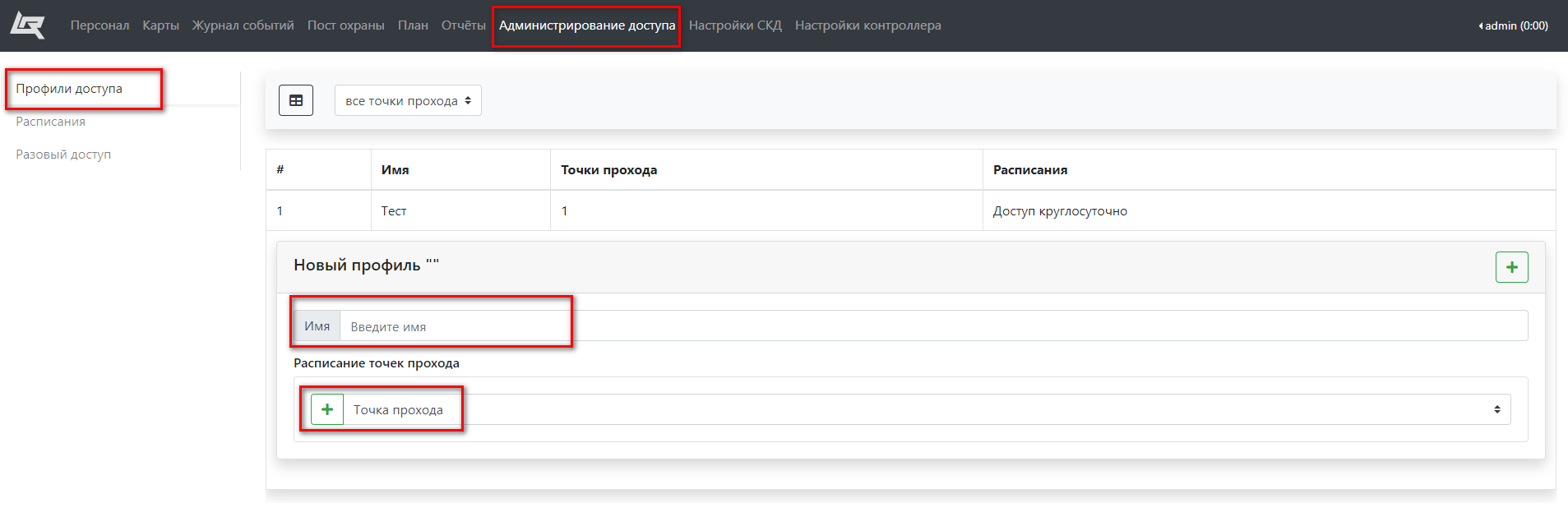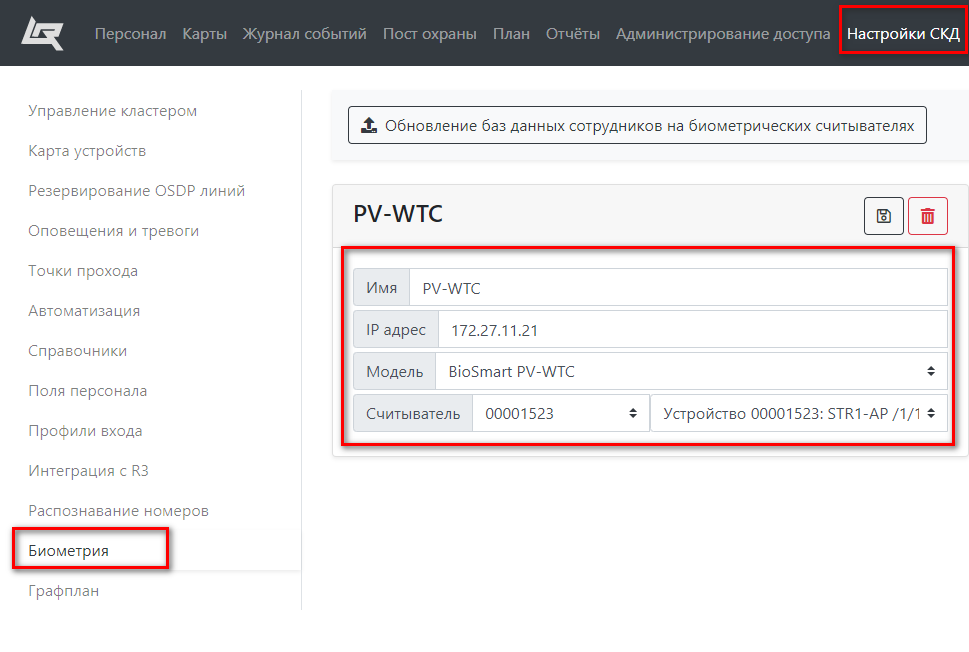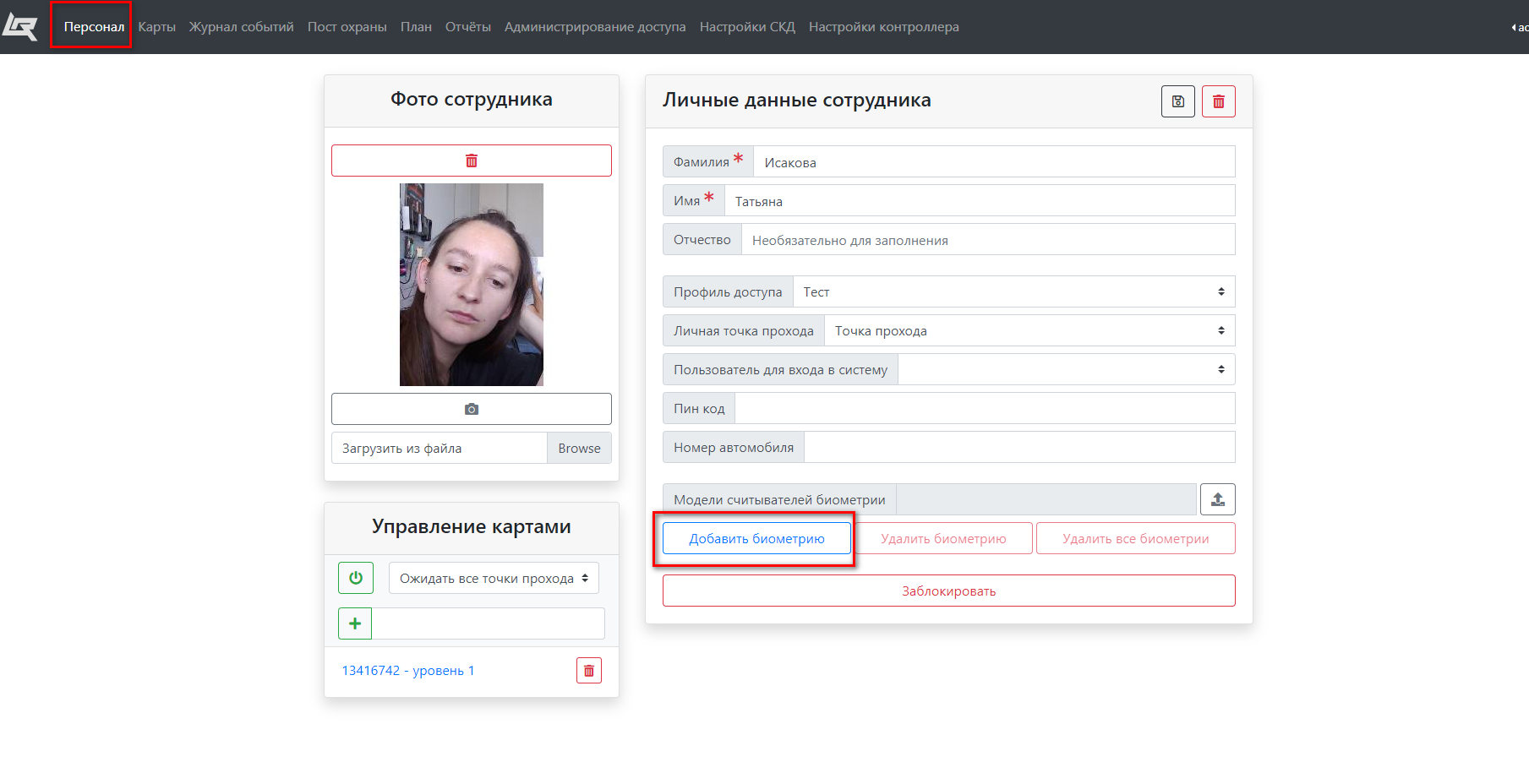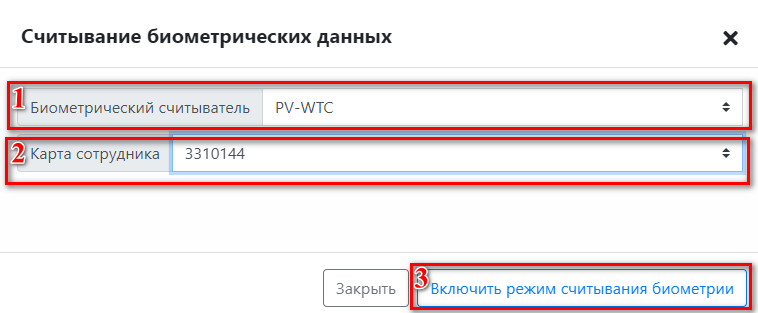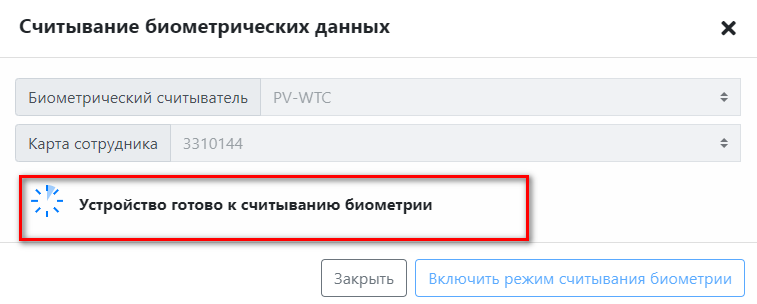Используемое оборудование
| Устройство | Прошивка | Описание |
| PV-WTC2 | V11.5.20 | Терминал для идентификации по отпечаткам ладоней |
| STR20-IP | 1.2.220713.663 | Сетевой Web-контроллер на ОС Linux с базовым функционалом, является ведущим устройством, к которому по интерфейсу RS-485 (протокол OSDP) подключаются модули доступа и считыватели OSDP. Каждый контроллер имеет встроенное ПО, для настройки системы, хранения базы данных, параметров доступа, а также журнал событий. |
| STR-1AP | Модуль доступа предназначен для управления одной двусторонней или двумя односторонними точками прохода, подключения считывателей Wiegand и периферии точек доступа (кнопка «Выход», СМК, электромагнитный/электромеханический замок и т.д.). Подключается к STR20-IP по 485. |
Подключение устройств
1) Подключите контроллер STR20-IP к питанию 12В, +U (плюс) и GND (минус).
2) Подключите контроллер STR20-IP к модулю доступа STR-1AP, через интерфейс RS-485.
3) Подключите патч-корд к контроллеру STR20-IP.
1) Подключите модуль доступа STR-1AP к питанию 12В, +U (плюс) и GND (минус).
2) Подключите модуль доступа STR-1AP к контроллеру STR20-IP, через интерфейс RS-485.
В READER1 через интерфейс Wiegand необходимо подключить терминал PV-WTC2.
1) Подключите терминал PV-WTC2 к питанию 12В,12V (плюс) и 0V (минус) или через PoE.
2) Подключите терминал PV-WTC2 к модулю доступа STR-1AP, через Wiegand интерфейс, подключите общую землю (GND).
Настройка контроллера RUBEZH STR20-IP
После получения адреса, контроллер появится в Сетевом окружении под названием "RUBEZH STR20-IP".
При выборе этого устройства будет автоматически запущен веб-интерфейс управления контроллером. По умолчанию логин - admin, пароль - abc12345.
Нажатие и удержание кнопки RESET в течение 10 сек позволяет осуществить очистку устройств от всех пользовательских данных и сбросить настройки к состоянию заводских настроек.
Нажатие и удержание кнопки в течение 20 сек позволяет осуществить полный сброс устройств с удалением всех данных и возвратом на заводскую прошивку.
Прошивку можно запросить у Технической поддержки Рубежа или скачать с сайта https://td.rubezh.ru/.
Для того, чтобы обновить прошивку, необходимо перейти в раздел Настройки контроллера - Обновление. Выбрать файл обновления и нажать Установить обновление.
Также в данном разделе можно обновить прошивку на считывателе.
Настройка модуля доступа STR-1AP
В разделе Настройка контроллера STR20-IP зайдите во вкладку Поиск устройств
Выберите интерфейс, который используется, введите Начальный и Конечный адрес (адресом является скорость передачи данных устройства)
Нажмите Начать поиск
Появится новое устройство, нажмите Добавить
Рекомендуется обновить прошивку модуля, на актуальную перед использованием.
Прошивку можно скачать с сайта.
Настройка PV-WTC2
На терминале необходимо настроить сетевые параметры (ip-адрес, маску подсети, шлюз). Сделать это можно с помощью дисплея на терминале или через ПО Biosmart Studio.
Настройте Рабочую модель для PV-WTC2. Откройте браузер, в адресной строке наберите «ip-адрес устройства:8082» (без кавычек, пример — 192.168.0.131:8082), нажмите Enter.
Откроется приветственное окно устройства, логин/пароль по умолчанию — root / bioroot.
В меню слева выберите пункт "Work Model". Откроется окно выбора, можно выбрать стандартную модель "ладонь или карта + действие".
В данной модели указан Wiegand-26. Либо создать новую рабочую модель. Настройте нужный режим работы (на определённые действия — выдавать Wiegand-код). В разделе "Settings" выберите созданную рабочую модель, нажмите Save.
Более подробное описание настройки рабочей модели, с помощью web-интерфейса в руководстве по эксплуатации PV-WTC п.8.4 Раздел WorkModel.
Обновление
В разделе Настройка контроллера зайдите во вкладку Обновление
- Выберите устройство STR-1AP
- Выберите файл с прошивкой
- Нажмите Установить обновление
Настройка точки прохода
Точки прохода являются основным понятием системы при описании правил прохода. Они являются программным объектом, описывающим реальные двери, турникеты и прочие устройства ограничения доступа.
Далее перейдите в раздел Настройки СКД, перейдите во вкладку Точка прохода.
- Создайте точку прохода,
- выберите Контроллер,
- выберите Считыватель с адресом (reader1 или reader2) к которому подключен терминал Quasar.
Выберите метод идентификации "По карте", нажмите кнопку Сохранить.
Настройка профиля доступа
Профиль доступа – это набор точек прохода, разрешенных для какой либо персоны или группы персон.
В программном обеспечении предустановлен режим добавления точек с круглосуточным доступом. Имеется возможность для каждой точки доступа установить свое расписание.
Профили предполагают одинаковые правила доступа для группы лиц. Почти всегда можно разделить всех людей на группы с одинаковым доступом. Например, сотрудники, гости, вип-персоны, клиенты и т.д.
В этом случае можно создать соответствующие профили доступа и выдавать их разным посетителям в зависимости от группы.
Перейдите в раздел Администрирование доступа - Профили доступа.
Нажмите Создать новый профиль, введите имя профиля и выберите ранее созданную точку прохода.
Настройка PV-WTC в ПО Рубеж
Зайдите в раздел Настройки СКД во вкладку Биометрия.
Заполните параметры устройства:
- Имя устройства
- IP-адрес
- Модель
- Выберите модуль доступа
Нажмите Сохранить.
Добавление биометрических шаблонов
В разделе Персонал, в личных данных сотрудника нажмите кнопку Добавить биометрию
- Выберите терминал
- Выберите номер карты привязанной к сотруднику
- Нажмите Включить режим считывания биометрии
Появится сообщение:
Поднесите ладонь к терминалу, следуйте инструкции на терминале.